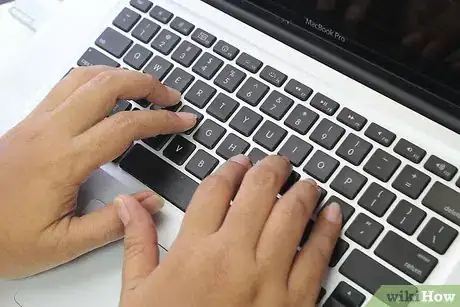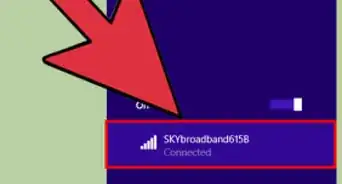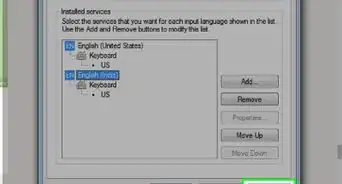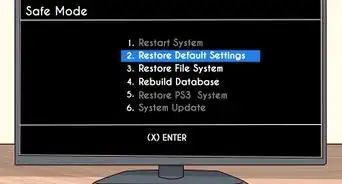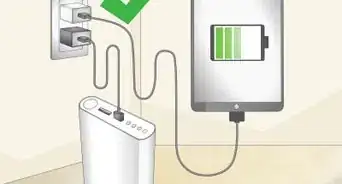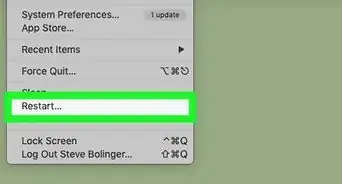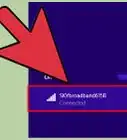wikiHow est un wiki, ce qui veut dire que de nombreux articles sont rédigés par plusieurs auteurs(es). Pour créer cet article, 28 personnes, certaines anonymes, ont participé à son édition et à son amélioration au fil du temps.
Cet article a été consulté 59 676 fois.
Alors que vous écrivez les derniers mots de votre rapport de stage, l'une des touches de votre clavier d'ordinateur se met à coller. Heureusement, vous disposez de plusieurs solutions simples pour nettoyer votre clavier. Les touches peuvent devenir collantes à cause de la saleté ou de débris se trouvant dans le clavier, mais elles peuvent également résulter de boissons et autres choses collantes renversées. Il existe des solutions simples pour remédier à cela.
Étapes
Méthode 1
Méthode 1 sur 5:Secouer le clavier
-
1Débranchez le clavier. Si vous avez un ordinateur portable, éteignez-le.
-
2Retournez le clavier. Tant qu'une partie du clavier est tournée vers le bas, vous pouvez aussi le tenir en diagonale vers le bas [1] .
-
3Secouez doucement le clavier. Faites tomber les miettes sur le sol ou sur une table [2] .
-
4Balayez toutes les miettes restantes. S'il y a des saletés sur le clavier, enlevez-les.
-
5Vérifiez à nouveau les touches. Voyez si elles fonctionnent.Publicité
Méthode 2
Méthode 2 sur 5:Souffler dans le clavier
-
1Achetez une bouteille d'air comprimé. Vous pourrez en trouver dans presque n'importe quel endroit vendant du matériel électronique.
-
2Éteignez l'ordinateur. Si vous avez un ordinateur de bureau, débranchez le clavier de l'ordinateur.
-
3Servez-vous de l'air comprimé pour souffler doucement autour et sous les touches du clavier. Ne mettez pas la bouteille vers le bas, car cela peut renverser du liquide [3] .
-
4Balayez tous les débris. Si de la saleté ou des miettes sortent du clavier, balayez-les hors du clavier.
-
5Essayez à nouveau les touches du clavier. Voyez si elles sont débloquées.Publicité
Méthode 3
Méthode 3 sur 5:Nettoyer les touches collantes
-
1Nettoyez le liquide renversé dès que l'accident survient. Si vous renversez une boisson sur votre clavier, débranchez-le et nettoyez-le.
-
2Si la boisson se met à sécher, nettoyez les touches avec de l'alcool. Assurez-vous d'abord de débrancher le clavier ou d'éteindre votre ordinateur portable. Si le liquide est principalement sur le dessus des touches, servez-vous d'un coton-tige imbibé d'alcool pour nettoyer les touches [4] .
-
3Frottez le dessus des touches. Assurez-vous qu'elles ne collent plus [5] .
-
4Utilisez le coton-tige pour frotter sur les bords. Faire le tour des touches devrait aider à résoudre le problème de touches collantes, car cela libère la partie inférieure de la touche de ce qui la collait au clavier [6] .
-
5Voyez si les touches sont décoincées. Une fois que l'alcool a séché, vérifiez vos touches pour voir si elles vont mieux.Publicité
Méthode 4
Méthode 4 sur 5:Retirer des touches pour nettoyer le clavier
-
1Forcez légèrement vers le haut sur la touche bloquée. À l'aide d'un tournevis ou d'un autre outil plat permettant d'aller sous la touche, exercez une pression sur un coin de la touche pour la soulever. Vous pouvez aussi vous servir de vos ongles.
- Si vous travaillez sur un ordinateur portable (que ce soit un Windows ou un Mac), la touche est maintenue en place par une attache en plastique fragile, qui sert aussi de ressort. Les touches sont accrochées de façons légèrement différentes sur chaque clavier, donc la méthode pour les enlever sera différente pour chaque type de clavier [7] . Si vous avez des doutes sur la façon dont les touches de votre clavier s'enlèvent (si elles s'enlèvent), allez voir dans le manuel [8] .
- Les claviers Das (proclamés par leur fabriquant les meilleurs claviers mécaniques du marché) ne doivent pas être nettoyés en forçant sur les touches. Ils fournissent un outil spécial qui permet de faire sortir les touches du clavier [9] .
- Ne retirez pas toutes les touches à la fois, car vous pourriez avoir du mal à vous souvenir d'où elles vont. N'en traitez que quelques-unes à la fois.
-
2Nettoyez précautionneusement l'intérieur de la touche et de l'emplacement où elle s'imbrique. Enlevez toute miette ou autre qui peut bloquer la touche ou les mécaniques en dessous. Vous pouvez vous servir de cure-dents ou de pinces à épiler pour vous aider [10] .
-
3Servez-vous d'un coton-tige imbibé d'alcool dénaturé pour nettoyer les zones qui collent. Faites attention à ne pas mettre trop d'alcool dans le coton-tige pour éviter qu'il ne colle [11] .
-
4Laissez sécher complètement les touches et le clavier. Évitez de laisser toute trace de liquide sous les touches, même l'alcool dénaturé.
-
5Remettez les touches à leur place d'origine. Appuyez doucement sur les touches pour les remettre. Elles devraient se réenclencher en faisant un petit bruit [12] .
- Si vous vous servez d'un ordinateur portable, remettez l'accroche en plastique à sa position d'origine avant de remettre la touche à son emplacement.
-
6Vérifiez vos touches. Elles devraient maintenant être décoincées. Si ce n'est pas le cas, il vous faudra peut-être aller voir un réparateur d'ordinateurs.Publicité
Méthode 5
Méthode 5 sur 5:Remplacer une touche cassée
-
1Retirez la touche défectueuse. Si par exemple la touche « A » est cassée, retirez-la. Sur certains ordinateurs, par exemple certains MSI, ce n'est pas possible, car il faut remplacer toute la plaque du clavier.
-
2Testez le contact. Retirez une touche qui fonctionne et mettez-la à l'emplacement de celle que vous venez de retirer. Dans cet exemple, si la touche « S » fonctionne, sortez-la de son emplacement et mettez-la où se trouvait la touche « A ». Si la touche « S » fonctionne à l'emplacement du « A », c'est bien la touche qui est défectueuse et pas le contact ou la membrane.
-
3Comparez les 2 touches. Dans certains cas, un bord de la touche peut être abimé et ne plus entrer correctement dans son emplacement. Si c'est le cas, vous pouvez certainement arranger cela avec une paire de ciseaux ou un couteau en faisant des va-et-vient avec la lame sur le bord pour le réparer. Vérifiez ensuite si cela a fonctionné.
-
4Procurez-vous une nouvelle touche. Vous pouvez en trouver sur internet ou dans des magasins de matériel informatique de votre ville. Vous pouvez aussi remplacer tout le clavier en achetant un clavier neuf ou d'occasion (assurez-vous qu'il est en bonnes conditions).Publicité
Avertissements
- Assurez-vous que le clavier soit débranché, afin de ne pas provoquer de court-circuit.
- Si l'ordinateur est neuf et toujours sous garantie, ne retirez pas les touches avant de contacter le fabriquant.
Éléments nécessaires
- De l'air comprimé
- De l'alcool dénaturé
- Des cotons-tiges
- Un cure-dent ou une pince à épiler
- Un tournevis ordinaire (petit)
Références
- ↑ https://www.pcmag.com/how-to/how-do-i-fix-my-laptop-keyboard
- ↑ https://www.pcmag.com/how-to/how-do-i-fix-my-laptop-keyboard
- ↑ http://www.computerhope.com/issues/ch001337.htm
- ↑ http://www.pcworld.com/article/249212/how_to_clean_your_keyboard.html
- ↑ http://www.pcworld.com/article/249212/how_to_clean_your_keyboard.html
- ↑ http://www.pcworld.com/article/249212/how_to_clean_your_keyboard.html
- ↑ http://www.fonerbooks.com/laptop15.htm
- ↑ http://www.pcworld.com/article/249212/how_to_clean_your_keyboard.html
- ↑ http://www.daskeyboard.com/blog/replacing-the-keys-on-your-mechanical-keyboard/